Hacer una copia de seguridad de nuestros datos siempre es necesario. Especialmente si eres de usar demasiado una red social. En este caso es posible descargar una copia de fotos, vídeos y datos de Facebook.
Imagina que tienes miles de fotos y publicaciones que realmente te gustan ¿No sería ideal realizar una copia de seguridad de estas? Por suerte, Facebook nos permite crear un archivo que contiene todos nuestros datos. Este archivo se puede personalizar para guardar absolutamente todo o simplemente algunas cosas, como las fotos y vídeos o solo las publicaciones.
Un poco más abajo, vamos a ver detalladamente todo el proceso que debes realizar para poder descargar una copia de todas las fotos, vídeos y datos de Facebook en cuestión de minutos.
Cómo crear una copia de seguridad de mi perfil de Facebook
Lo primero que haremos será ingresar a la web de Facebook e iniciar sesión con nuestra cuenta. Una vez que lo hagamos, tendremos que dirigirnos a la esquina superior derecha de la pantalla y daremos clic en la flecha que apunta hacia abajo. Se despliega varias opciones. Aunque la única que nos interesa es la que dice “Configuración y privacidad”.
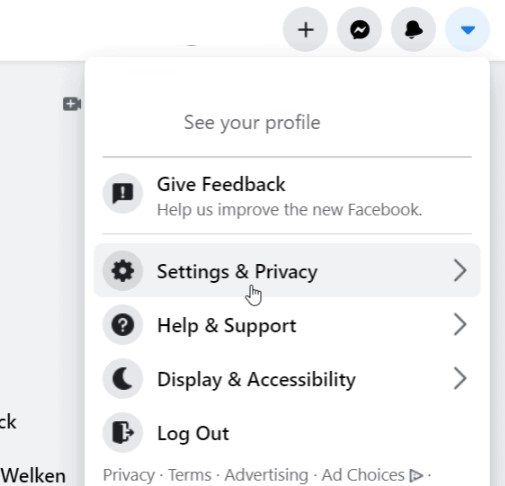
El menú va a cambiar y vamos a tener que dar clic en “Configuración”.
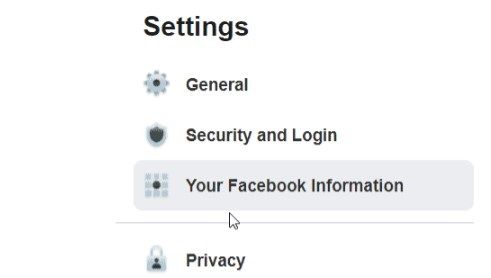
Nos lleva a una nueva página, vamos a tener que dar clic en “Tu información de Facebook” en la barra lateral izquierda.
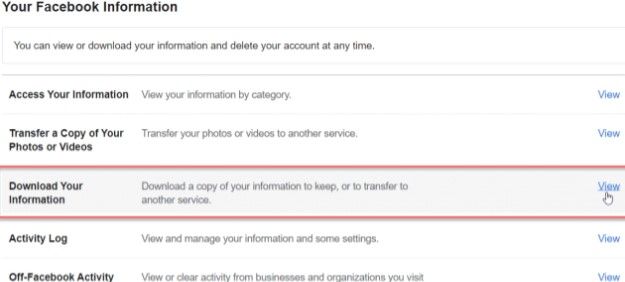
Ahora nos vamos del lado derecho y tendremos que buscar “Descargar su información” y luego le daremos clic en “Ver” que se encuentra del lado derecho de esta opción.
En la siguiente página nos vamos a encontrar con varias opciones que Facebook nos permite configurar. Desde solicitar una copia de todos los datos, elegir una copia en un rango de fechas especifico, en formato HTML o JSON, calidad de multimedia, etc.
En caso de que desees importar los datos a otra aplicación o servicio, lo mejor sería que selecciones JSON. Sin embargo, si deseas tener acceso rápido y fácil a tus datos en cualquier momento, lo mejor es seleccionar HTML.
Incluso, si te deslizas hacia abajo. Podrás ver una lista para seleccionar lo que deseas o no descargar. De forma predeterminada viene todo seleccionado. Sin embargo, podemos evitar guardar información de tus grupos, por ejemplo.
Una vez que tienes todo configurado. Lo único que queda por hacer es simplemente dar clic en el botón “Crear archivo”.
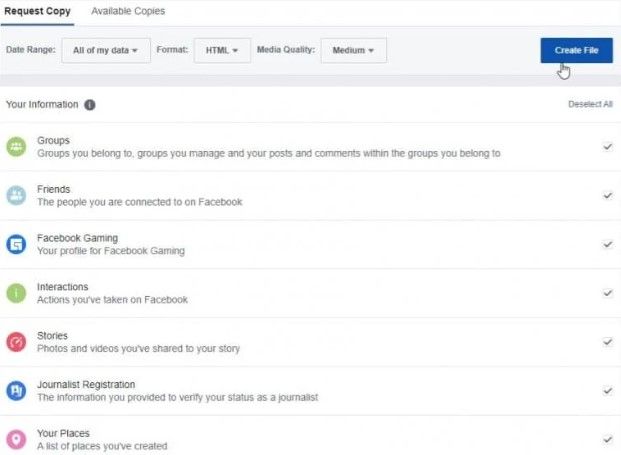
Facebook te informará de que está creado una copia de todos tus datos. Se le notificará cuando esté listo para descargar a través del correo electrónico o una notificación en la misma red social. Esto puede llevar algún tiempo, todo dependerá de la cantidad de información que tenga tu cuenta.
Mientras Facebook prepara el archivo para descargar, puedes seguir usando la red social como de costumbre. Lo único que deberás tener en cuenta es que, todo lo que hagas después de crear una copia de seguridad, no se guardara.
Descargar la copia de seguridad de Facebook
Cuando termine de crear una copia de seguridad, vamos a recibir una notificación informándonos de que el archivo se encuentra disponible para descargar.
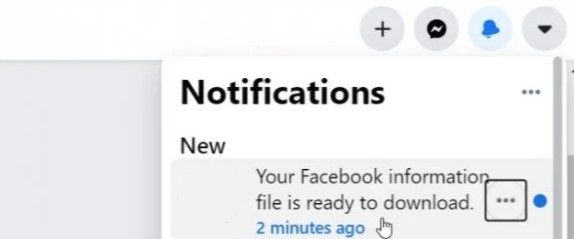
Al dar clic sobre la notificación, nos llevará a una página en donde vamos a poder descargar el archivo de nuestros datos. Aquí podremos ver información sobre la copia de seguridad y luego simplemente tendremos que dar clic en “Descargar”. Algo que debes tener en cuenta es que disponemos de unos días para poder descargarlo.
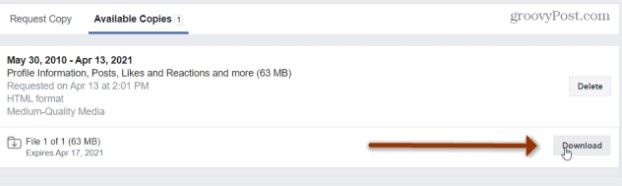
Cuando demos clic en descargar, la red social nos pedirá que ingresemos la contraseña de nuestra cuenta nuevamente. Una vez que descarguemos el archivo que estará en formato .ZIP. Simplemente vamos a tener que dar clic derecho sobre el mismo y descomprimirlo.
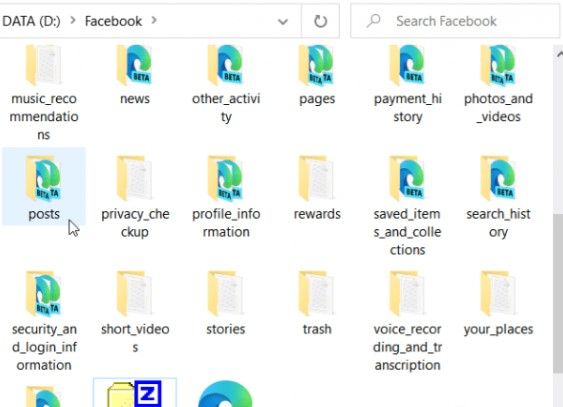
En este ejemplo, hemos seleccionado el formato HTML. Podemos ver todo dividido en diferentes carpetas. Podemos abrir cualquiera para acceder a la información que nos interesa. Si vamos a la carpeta “Cargas móviles” o “Mobile Uploads” vamos a ver todos los archivos que subimos desde nuestro teléfono.
En caso de que abramos algún archivo HTML como por ejemplo “Publicaciones y comentarios” se abrirá en el navegador que tengamos configurado de forma predeterminada y podremos ver todos los comentarios y publicaciones realizadas, sin necesidad de tener conexión a internet.


¿Tienes alguna pregunta o problema relacionado con el tema del artículo? Queremos ayudarte.
Deja un comentario con tu problema o pregunta. Leemos y respondemos todos los comentarios, aunque a veces podamos tardar un poco debido al volumen que recibimos. Además, si tu consulta inspira la escritura de un artículo, te notificaremos por email cuando lo publiquemos.
*Moderamos los comentarios para evitar spam.
¡Gracias por enriquecer nuestra comunidad con tu participación!